
Со временем при работе с компьютером или ноутбуком нередко возникают проблемы с их работоспособностью и скоростью отклика. Одной из причин таких “подвисаний” является перезагруженность оперативной памяти.
Если перед вами встал вопрос, как очистить оперативную память на Windows 10, советую внимательно прочитать нижеописанную пошаговую инструкцию и удалить ненужные файлы и данные из системы.
Содержание:
Узнаем степень загруженности оперативной памяти
Как правило, устройство и система сами производят автоматическую чистку от лишних файлов. Однако, этих процессов хватает далеко не всегда. В этом случае мы можем воспользоваться встроенными инструментами или прибегнуть к помощи сторонних сервисов и утилит.
Первое, что нам необходимо сделать – это проверить степень загруженности операционки и состояние её памяти. Для этого:
Как ОЧИСТИТЬ ОПЕРАТИВНУЮ ПАМЯТЬ на Компьютере
- Одновременно нажимаем «Ctrl» + «Shift» + «Esc» и входим в «Диспетчер задач».

- Переходим в раздел «Процессы» и смотрим в процентном соотношении уровень загруженности.

- Изучить рекомендуем также раздел «Память» и «Производительность». Так вы увидите уровень загрузки ОЗУ.

Как разгрузить оперативную память
Если вы увидели излишнюю загрузку в том или ином разделе, следует перейти к следующему пункту нашей инструкции: очистке и разгрузке. Для этого вы можете использовать разные способы, начиная от банальной перезагрузки и завершая использованием специальных программ.
Перезагрузка компьютера
Первое, что рекомендуем сделать, если задались вопросом, как очистить оперативную память на Windows 10 – перезагрузить компьютер. Возможно, какие-то ненужные процессы работают в фоновом режиме или играют роль другие факторы.
Закрываем приложения
Следующий пункт – завершение работы приложений. Функционирующие утилиты и программы вы видите в «Диспетчере задач». Если какие-то из них вы в данный момент не используете – лучше закройте их.
- Чтобы сделать это, нажимаем на крестик в правом верхнем углу окна программы.
- Ещё один фактор торможения устройства – огромное число открытых вкладок в браузере. Лишние лучше закрыть.

- Для оптимизации и ускорения процесса закрытия программ:
- Одновременно нажимаем «Ctrl» + «Shift» + «Esc» и входим в «Диспетчер задач».

- Во вкладке «Процессы» ПКМ нажимаем по утилите и выбираем пункт «Снять задачу».

Обращаем ваше внимание, что закрывать следует только те приложения и программы, которые вам известны и не нужны. В противном случае, вы можете нарушить работу устройства и системы.
Закрываем фоновые приложения
При решении вопроса: как очистить оперативную память на Windows 10, отдельным пунктом рассмотрим завершение функционирования фоновых приложений.
Их не получится отключить обычной кнопкой «крестик», и их нельзя увидеть в панели задач.
Чаще всего фоновыми приложениями являются – антивирусные программы, торренты и другие. Для их чистки:

- Одновременно нажимаем «Ctrl» + «Shift» + «Esc» и входим в «Диспетчер задач».
- Ищем вкладку «Подробности» – здесь откроется список всех задач. Выбираем “Снять задачу”
Отключаем автозагрузку программ
Советуем также не пренебрегать отключением автозагрузки программ. Это поможет решить запрос – как очистить оперативную память на Windows 10.
Это те программы, которые даже после удаления и перезагрузки устройства все равно запускаются вновь. Это происходит из-за определённых настроек запуска приложений.
Подробнее: Отключить автозагрузку приложений
Перезапускаем проводник
Если вышеописанные варианты не сильно изменили ситуацию, и вопрос, как очистить оперативную память на Windows 10, остался открытым, советуем перезагрузить проводник.
Для этого:

- Зайдите в «Проводник».
- Одновременно нажимаем «Ctrl» + «Shift» + «Esc» и входим в «Диспетчер задач», переходим в пункт «Процессы».
- ПКМ нажимаем на строку «Проводник» и выбираем параметр «Перезапустить».
Удаляем вирусы
Ещё один обязательный пункт нашей инструкции – сканирование устройства на наличие вредоносных программ и вирусов.
Обращаем ваше внимание, что такие процессы не всегда отображаются в «Диспетчере устройств». Поэтому лучше всего воспользоваться дополнительной антивирусной программой и провести полное сканирование компьютера или ноутбука.

После сканирования и очистки, скорее всего, вы решите вопрос, как очистить оперативную память на Windows 10.
Как не допустить перегрузки оперативки
Ещё один важный аспект проблемы – не доводить ноутбук, ПК до зависания и не засорять оперативную память лишними файлами и данными. Для этого ниже приведём вам самые базовые советы и рекомендации.
- Закрывайте программы, которые не используете в данный момент.
- Откажитесь от лишних и необязательных программ.
- Делайте вирусные проверки раз в два-три месяца.
- Чаще включайте опцию автоочистки оперативки сторонними программами.
Используем специальные программы
Как уже говорилось выше, один из способов решить проблему с оперативной памятью – установить проф.программы. Они позволят решить вопрос, как очистить оперативную память на Windows 10 в ручном режиме. Ниже опишем преимущества и особенности каждой из них.
Как очистить оперативную память на Windows 10 программой Mz Ram Booster
Эта утилита даёт возможность быстро и качественно почистить устройство. При этом заметно увеличивается скорость работы. Простой и понятный интерфейс подойдёт любому пользователю.

Для старта работы – скачиваете её и следуете последовательно по подсказкам установки.
После этого начинаете анализ загруженности и нажимаете «Ускорение системы».
Как почистить оперативную память Сcleaner

При решении вопроса, как очистить оперативную память на Windows 10, можно установить KCleaner. В неё встроен понятный интерфейс, поэтому выбрать нужные параметры и опции – не составит труда. После запуска утилиты выбираем – «Очистить».
CleanMem

Это немного более сложная утилита. В ней также отсутствует русский язык и имеется больше параметров очистки системы. Перейдите в раздел «Advanced Monitor» и выберите сроки проведения чистки оперативки. Так программа самостоятельно будет проводить данную процедуру без вашего вмешательства.
Wise memory optimizer

Не хуже решит вопрос, как очистить оперативную память на Windows 10 – Wise memory optimizer. После её установки – вам остаётся нажать на одну опцию – «Оптимизация». Процесс занимает несколько минут. Подобные «чистки» лучше проводить регулярно.
Advanced Systemcare

Это последнее приложение в списке тех, которые могут решить вопрос, как очистить оперативную память на Windows 10. В отличие от предыдущих, характеризуется более мощными ресурсами и инструментами. Утилита прекрасно почистит не только лишние и фоновые программы, но и вирусы.
Итак, в материале мы рассмотрели основные способы борьбы с зависанием устройства из-за перегруза оперативной памяти. Вы можете использовать один из предложенных вариантов или несколько путей в комплексе.
В любом случае, стоит помнить об основных правилах сохранения оптимальной работоспособности устройства и системы.
Источник: programmainfo.ru
Как очистить оперативную память компьютера Виндовс 10





Большинство людей не знает, как очистить оперативную память и насколько это важно для производительности ПК.
Содержание
- 1 Очистка оперативной памяти без перезагрузки
- 1.1 Очистка ОЗУ с помощью файла VBS
- 1.2 Очистка оперативной памяти с помощью ярлыка
- 1.3 Очистка оперативной памяти с помощью командной строки
- 2.1 «Диспетчер задач»
- 2.2 Как вызвать «Диспетчер задач»
- 2.3 Определение вкладки «Диск» в «Диспетчере задач»
- 2.4 Монитор ресурсов
- 4.1 Видео — Как очистить оперативную память компьютера виндовс 10
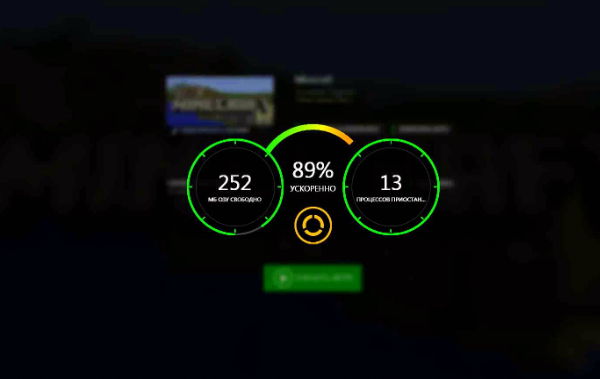
- сегодняшние программы и приложения становятся все лучше, имея при себе приятный интерфейс, а также мощный и продвинутый движок. Но они потребляют слишком много ресурсов;
- теперь компьютер должен иметь больше места, больше ОЗУ. У программ богатый интерфейс, который часто сопровождается большим количеством анимации;
- единственный способ решить проблему торможения системы — очистить оперативную память. Windows 10 занимает особенно много места. Давайте рассмотрим, как ускорить ПК, оптимизировав ОЗУ.
Очистка оперативной памяти без перезагрузки
Вы можете провести очистку без использования дополнительного ПО. Просто обратите внимание на следующие методы:
Очистка ОЗУ с помощью файла VBS
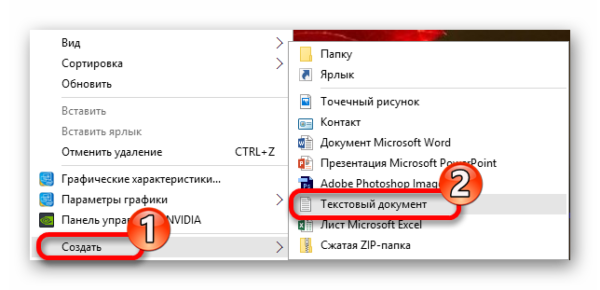
- Откройте Блокнот.
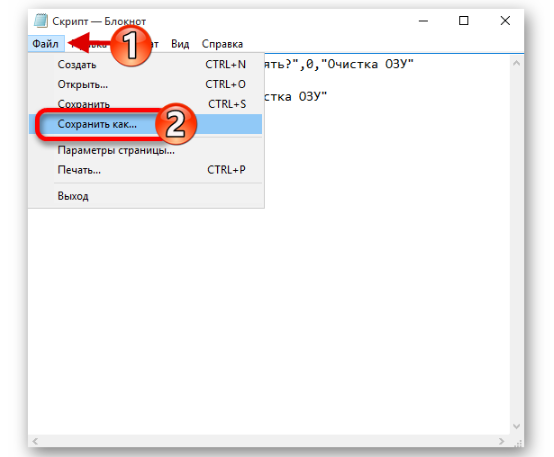
Открываем блокнот
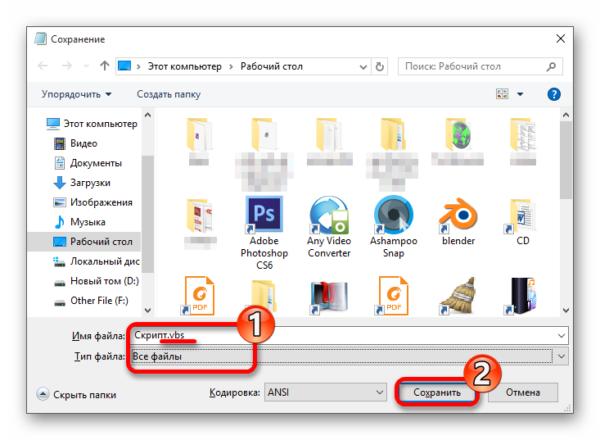
Сохраняем файл как RamCleaner.vbs
При сохранении не забудьте выбрать все типы файлов вместо текстового.
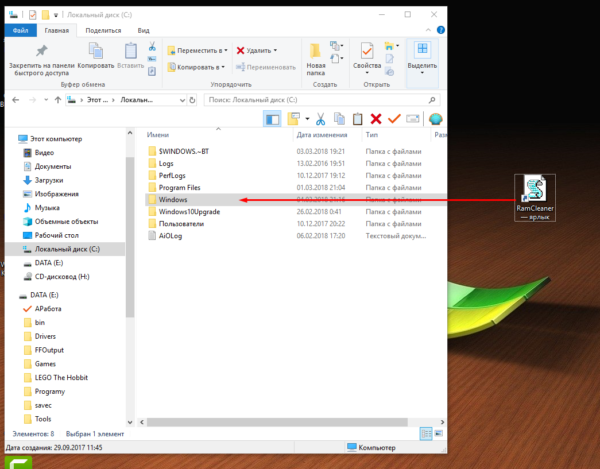
При сохранении выбираем «Все типы файлов»
Переместите его в папку Windows.
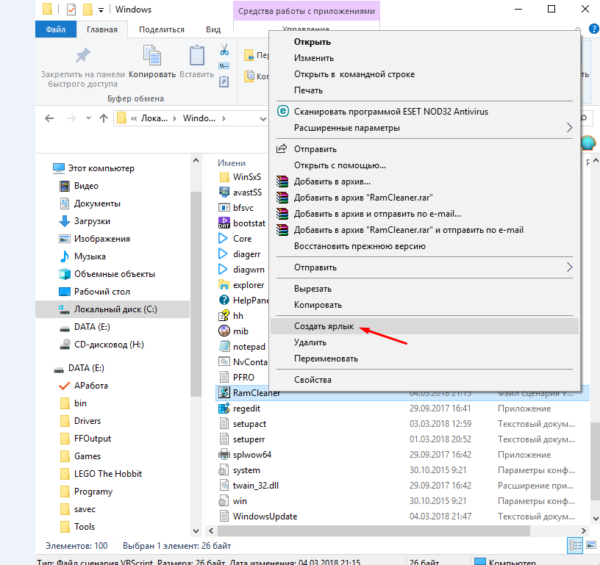
Перемещаем в папку «Windows»
Cоздайте ярлык.
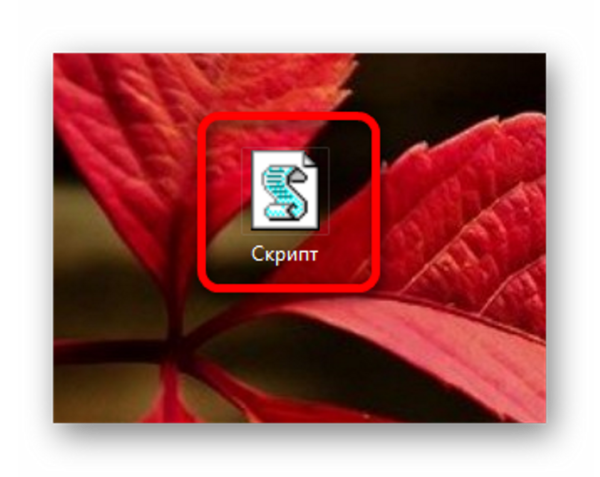
Правой кнопкой мыши нажимаем на файл и выбираем «Создать ярлык»
Затем перейдите на рабочий стол. Теперь дважды щелкните по нему, и ОЗУ очистится.
Очистка оперативной памяти с помощью ярлыка

- Сделайте правый щелчок мышью на рабочем столе. В меню найдите «Создать» «Ярлык».
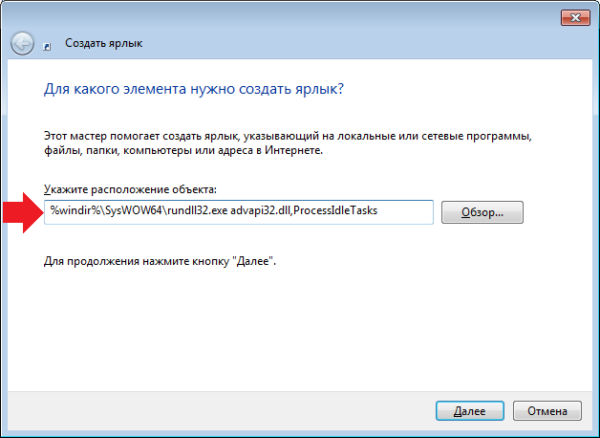
В меню находим «Создать»,«Ярлык»
Система запросит местоположение для lnk. Дальше скопируйте следующий текст из фото и нажмите «Далее».
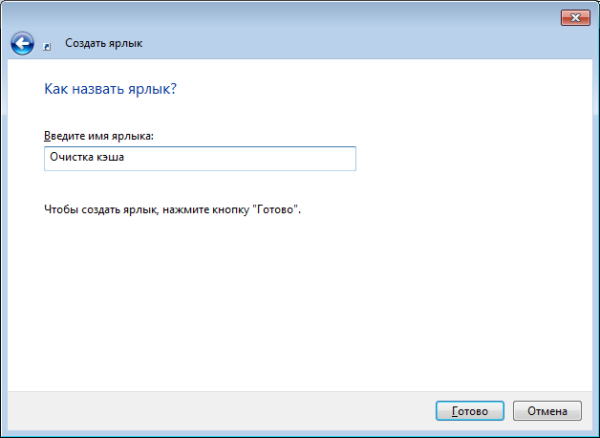
Вводим текст, указанный стрелкой, в строку «Укажите расположение объекта»
Введите желаемое имя файла.

Вводим желаемое имя файла
Затем просто дважды щелкните по ярлыку, для очистки ОЗУ
Очистка оперативной памяти с помощью командной строки
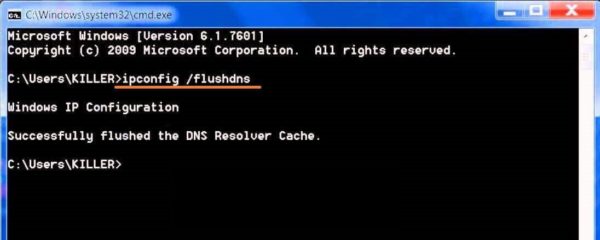
Очистка оперативной памяти с помощью «Командной строки»
Фактически мы проводим очистку кэша DNS.
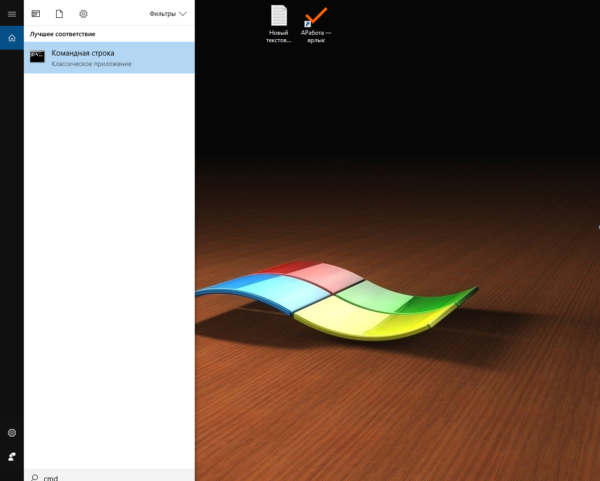
-
Напишите «cmd» в поисковике, сделайте правый щелчок мышью и запустите приложение в качестве администратора.
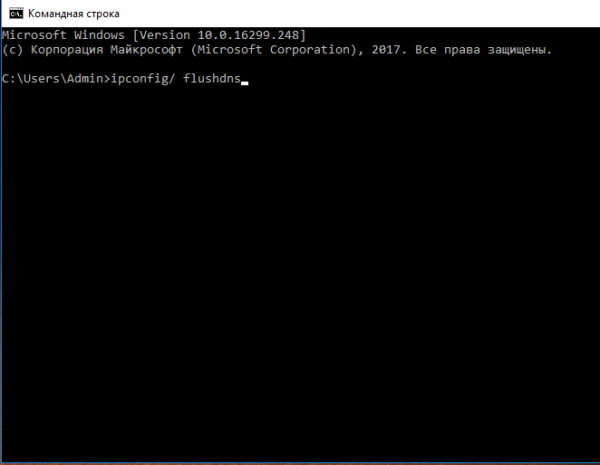
Вызываем «Командную строку» через поиск в меню «Пуск»
Введите «ipconfig/ flushdns» и нажмите клавишу ввода.
Уведомление подскажет, что команда успешно удалила кэш DNS.
Другие способы оптимизации ОЗУ
Как правило, обычные пользователи щелкают правой кнопкой мыши на рабочем столе и нажимают кнопку «Обновить», думая, что это ускорит работу компьютера. Эффективно ли это? Очевидно, что нет.
«Диспетчер задач»
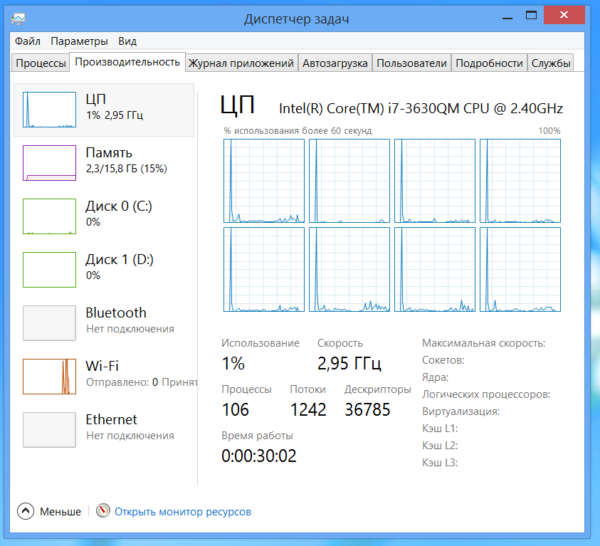
Для остановки работы программ используйте «Диспетчер задач». Вы можете отключить приложения, службы и различные процессы. Также посмотрите, какие из них занимают много памяти. «Диспетчер задач» предоставляет достаточный обзор загруженности ОЗУ, использования ЦП и т. д.
- проанализируйте уровень занятости в режиме реального времени;
- остановите программы, которые перегружают память;
- отключите фоновые службы, которые вам наверняка не нужны.
Как вызвать «Диспетчер задач»

Способы вызвать меню «Диспетчер задач»
Это очень просто. У вас есть несколько способов:
- сделать правый щелчок мышью на «Панели задач» и найти в меню «Диспетчер задач»;
- открыть его с помощью зажатия трех клавиш Ctrl + Alt + Del (откроется экран блокировки, в списке которого можно найти «Диспетчер задач»);
- зажать Ctrl + Shift + Esc, и запустить приложение немедленно.
Определение вкладки «Диск» в «Диспетчере задач»
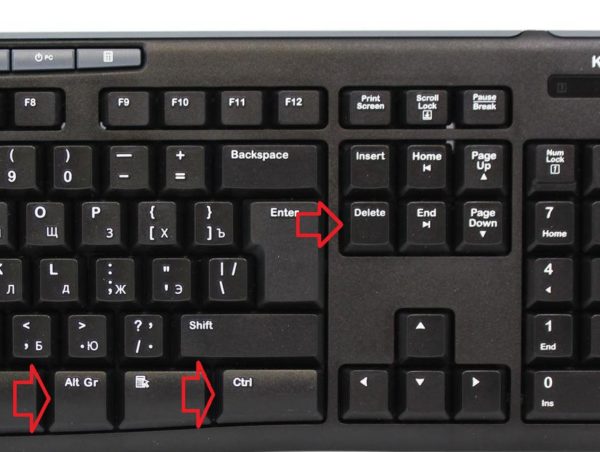
Комбинация клавиш для вызова меню «Диспетчер задач»
Многие задают этот вопрос. Данный раздел показывает процент использования диска. Иногда вы можете заметить, что программы слишком долго открываются, потому что какой-то программный или фоновый процесс занимает место на диске. Для определения виновника используйте «Диспетчер задач».
Он способен на многое и точно вам понадобиться, хоть имеет много ограничений.
Монитор ресурсов
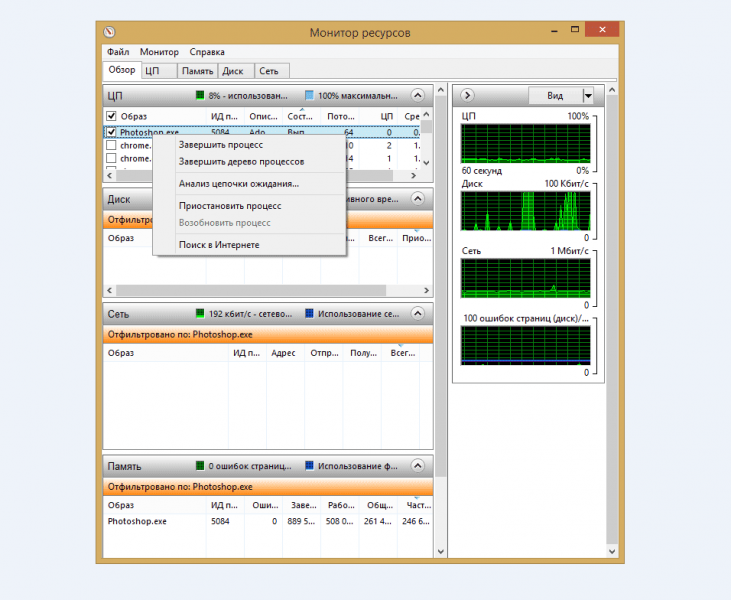
Чтобы просмотреть более подробный отчет используйте монитор ресурсов. Этот инструмент можно найти в меню «Пуск» в папке средств администрирования. Существует множество сторонних инструментов, которые имеют больше возможностей и функций.
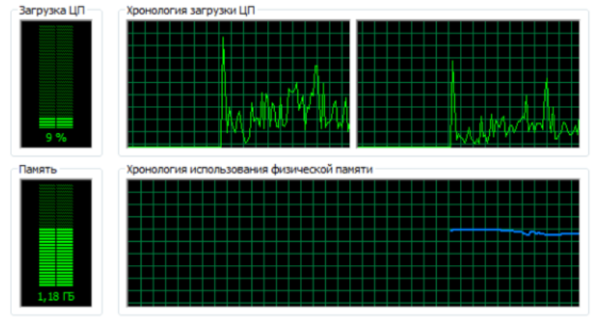
Функциональность программы «Диспетчер задач»
К популярным »Диспетчер задач» относятся:
- ProcessMonitor. Неплохая альтернатива, к тому же бесплатная. Установщик весит всего 975kb. Разработчик — Microsoft Windows Sysinternals;
- ProcessHacker. Бесплатный диспетчер с открытым исходным кодом. Весит почти 3 МБ;
- SystemExplorer. Предлагает отличный интерфейс для управления запущенными приложениями. Также помогает защитить от вредоносного ПО. Распространяется бесплатно. Установщик весит почти 1,75 МБ;
- Daphane. Очень популярен и имеет множество возможностей для отключения запущенных задач. Его можно использовать для безопасного завершения работы программ. Распространяется бесплатно;
- Speccy. Еще одна альтернатива классическому «Диспетчер задач». Небольшой и легкий инструмент, который работает очень быстро. Существует также бесплатная версия.
Очистка ОЗУ с помощью программного обеспечения

Очистка оперативной памяти с помощью сторонних программ
Вы можете очистить оперативную память с помощью различных инструментов. После этого рабочий стол станет работать намного быстрее. Очистится кэш и, следовательно, произойдет значительное сокращение использования ОЗУ и увеличение свободной памяти.
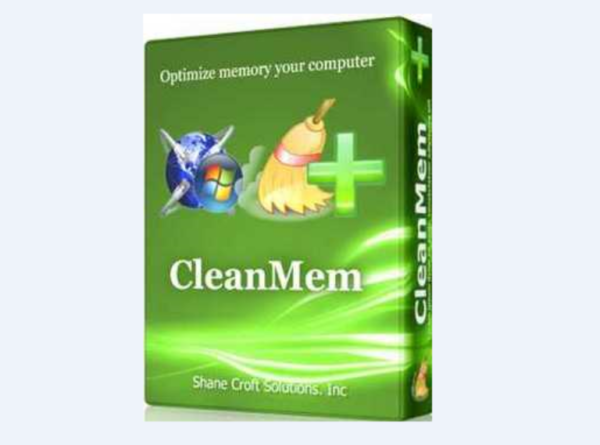
-
CleanMem. Качественный и надежный уборщик. Способен уменьшить загруженность до 300 МБ, удваивая оперативную память. Распространяется с мини-монитором, который показывает статистику использования ОЗУ в режиме реального времени.
Работать с ним очень просто. Для этого просто запустите cleanmem.exe. Вы можете сохранить ярлык или открыть его в системном трее. Затем появится диалоговое окно UAC, которое в соответствии с вашими настройками спросит «да» или «нет». Дальше просто нажмите «Да», и оперативная память очистится.
На графике «Диспетчер задач» вы заметите внезапное уменьшение ОЗУ. Программа очищает кэш. Существует платная и бесплатная версия;

CleanMem
Wise Cleaner. Очень популярный инструмент для очистки ОЗУ, при этом легкий в использовании. Распространяется бесплатно. Чтобы Wise Cleaner вступил в действие нажмите «Оптимизировать». Он проанализирует, а затем освободит оперативную память;

Wise Cleaner
RAM-Cleaner. Бесплатный инструмент с открытым исходным кодом. Очень прост в использовании. Освобождает оперативную память одним щелчком мыши;

RAM-Cleaner
RAM Rush. Тоже бесплатный уборщик. Весит совсем немного. Имеет диаграмму, которая отображает загруженность ОЗУ. RAM Rush помогает оптимизировать оперативную память на рабочем столе;

RAM Rush
Memory Cleaner. Бесплатная программа, очень простая в использовании. Весит всего лишь 576 килобайт. Предлагает различные возможности для очистки памяти;
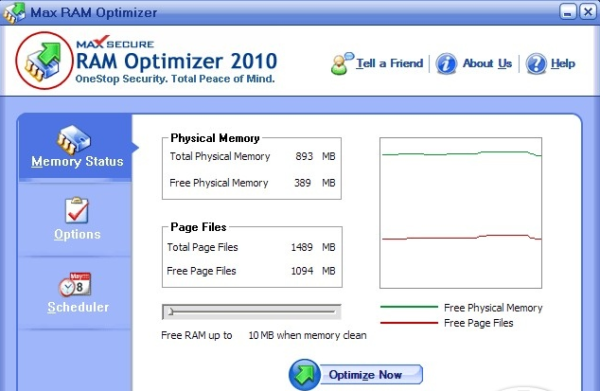
MemoryCleanerBig
RAM-Optimizer. Этот уборщик предназначен для мобильных устройств и очень популярен, поэтому мы добавили его сюда. Доступен для бесплатной установки из магазина Microsoft.
Рекомендации по очистке кэша и оперативной памяти
Помните! Использование компьютера в течение многих часов вместе с открытием и закрытием программ замедляет его работу, поскольку память занимает кэш неработающих приложений.
Итак, вот несколько советов:
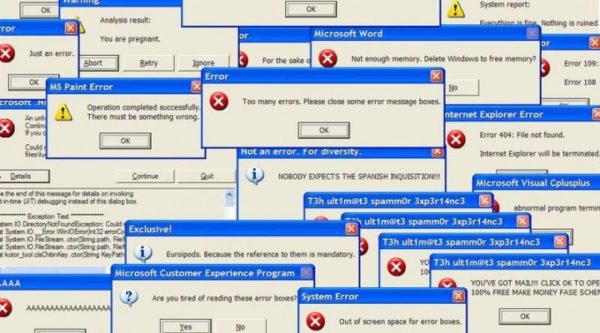
- Перезагрузите систему. При использовании ПК многие рабочие процессы перезагружают систему. Либо выключите устройство, либо перезагрузите его. Если для запуска сложных программ компьютеру требуется много времени, тогда просто выйдите из системы, а затем снова войдите. Такой нехитрый трюк поможет уменьшить объем оперативной памяти.
- Не запускайте много программ одновременно. Их слишком большое количество замедляет работу ПК. Закрывайте лишние приложения и сохраняйте только нужные.
- Не открывайте миллион вкладок во время просмотра. Это также тормозит работу устройства. Используйте только нужные. Так вы уменьшите загруженность ОЗУ.
Видео — Как очистить оперативную память компьютера виндовс 10
Источник: spravkapc.ru
10 советов по освобождению оперативной памяти в Windows 10

Термин «ОЗУ» — это сокращенная форма «оперативного запоминающего устройства». Он хранит запущенные в данный момент приложения и процессы и удаляет их при выключении компьютера. Чем больше у вас свободного места в оперативной памяти, тем больше программ вы сможете запускать в Windows без замедления работы. Когда программы используют все пространство оперативной памяти, используется жесткий диск. В таком случае вы должны освободить место в оперативной памяти, чтобы система могла нормально функционировать.
В этой статье вы найдете десять советов по освобождению оперативной памяти в Windows 10 для ускорения работы системы.
Вот десять советов, как освободить оперативную память в Windows 10:
- Перезагрузите Windows 10
- Отключить автозагрузку приложений
- Сканировать на наличие вредоносных программ
- Настройте виртуальную память
- Уменьшить визуальные эффекты
- Остановить фоновые приложения
- Отключить SysMain в сервисном меню
- Закройте неиспользуемые вкладки, открытые в вашем браузере
- Дефрагментируйте жесткий диск
- Очистка диска.
Давайте проверим каждый метод один за другим!
Совет 1. Перезагрузите Windows 10
Перезапуск Windows 10 закроет все приложения, использующие вашу оперативную память, работающие в фоновом режиме. Оперативная память — это энергозависимая память (в ней теряются сохраненные данные при выключении ПК), поэтому при перезагрузке ПК она закрывает все программы и процессы, использующие оперативную память, и освобождает выделенное пространство.
Чтобы перезапустить Windows 10, нажмите клавиши «Alt+F4». В результате появится всплывающее окно «Завершение работы Windows», где вам нужно выбрать «Перезагрузить» и нажать кнопку «ОК»:
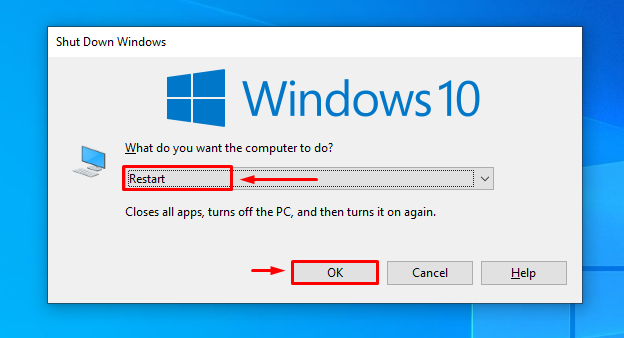
Совет 2. Отключите автозагрузку приложений
Запускаемые программы — это те программы, которые начинают работать при каждом перезапуске Windows 10. В результате эти программы увеличивают использование ОЗУ и ЦП и замедляют работу системы. Однако отключение запускаемых программ не только ускорит работу Windows 10, но и освободит оперативную память.
Для этого запустите «Диспетчер задач» из меню «Пуск», как показано ниже:
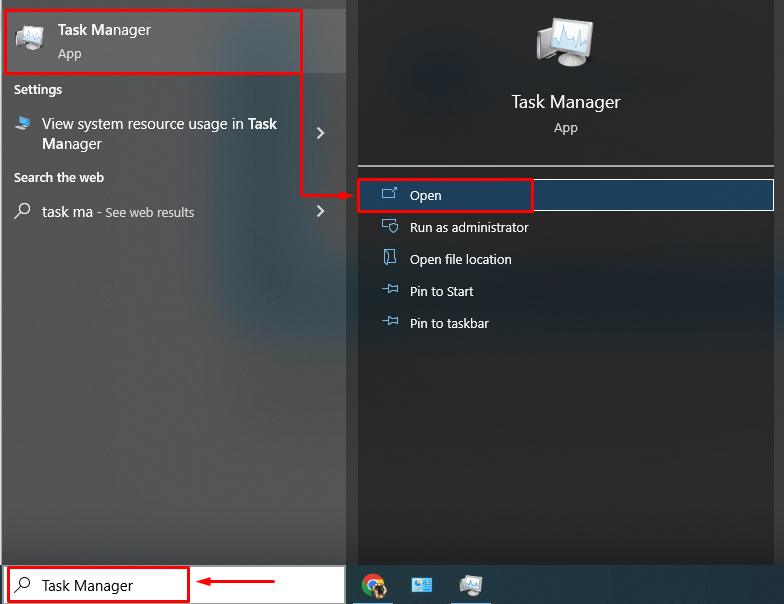
Перейдите на вкладку «Автозагрузка», выберите любую программу, которую хотите отключить, а затем нажмите кнопку «Отключить», которая находится внизу справа:
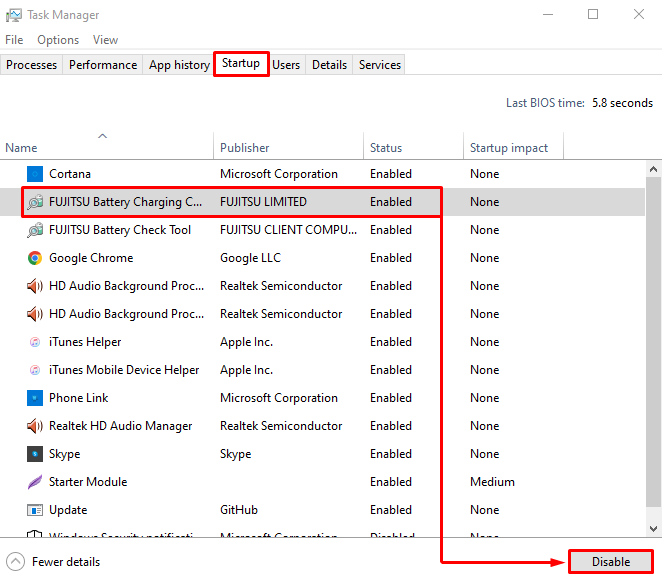
Совет 3. Сканируйте на наличие вредоносных программ
Если ваш компьютер замедляется и зависает в определенное время, это происходит из-за вредоносных программ внутри вашей системы, которые могут украсть данные. Не ждите больше и немедленно сканируйте на наличие вредоносных программ. Эта операция защитит ваши данные и освободит оперативную память.
Запустите «Безопасность Windows» из «Меню Пуск»:
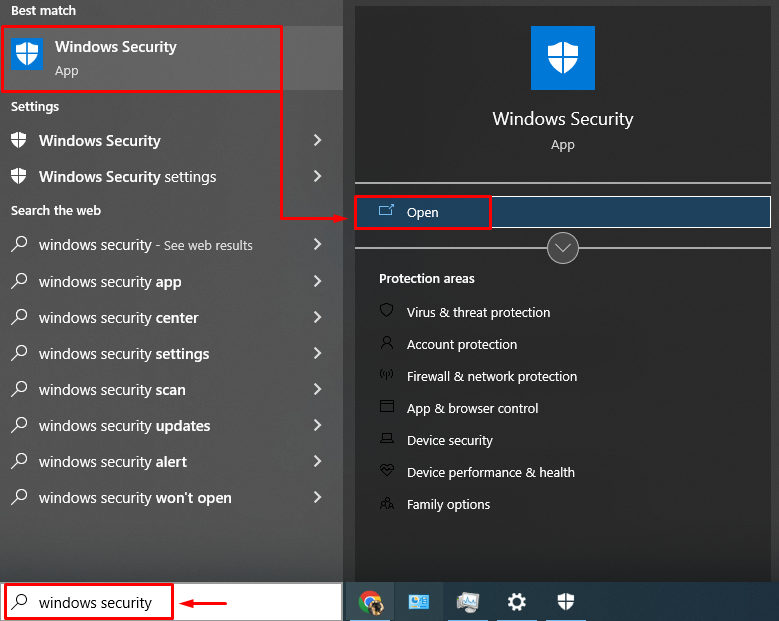
В окне «Безопасность Windows» перейдите на вкладку «Защита от вирусов и угроз» и нажмите «Быстрое сканирование», чтобы начать сканирование:
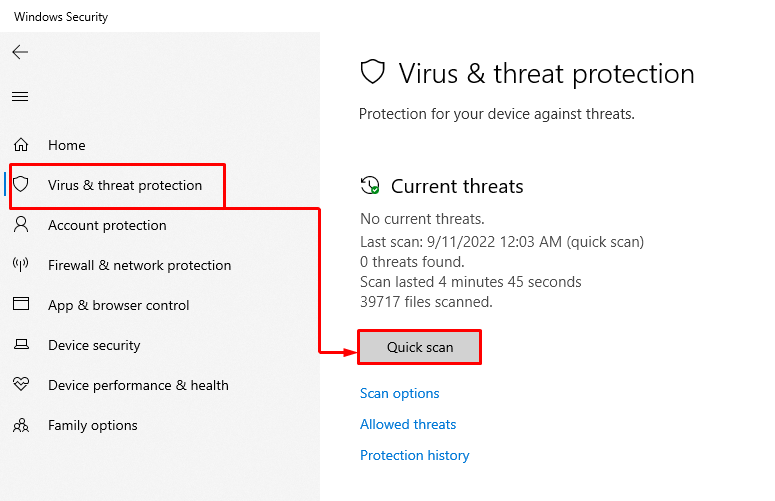
Как видите, сканирование запущено, и оно удалит вредоносное ПО, а также освободит оперативную память:
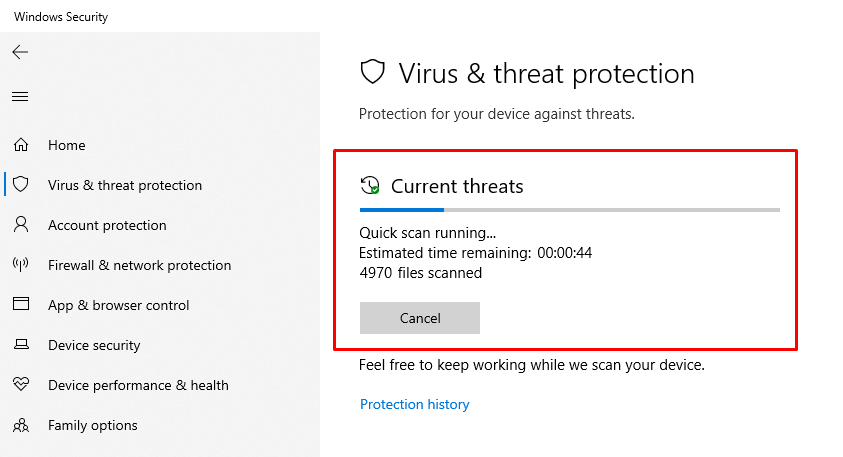
Совет 4. Настройте виртуальную память
Если вы чувствуете, что ОЗУ занимает больше места и не осталось места для запуска других программ, вы можете попробовать создать виртуальную память, превратив доступное пространство на жестком диске в виртуальную память.
Из «Меню Пуск» запустите «Просмотр дополнительных параметров системы»:
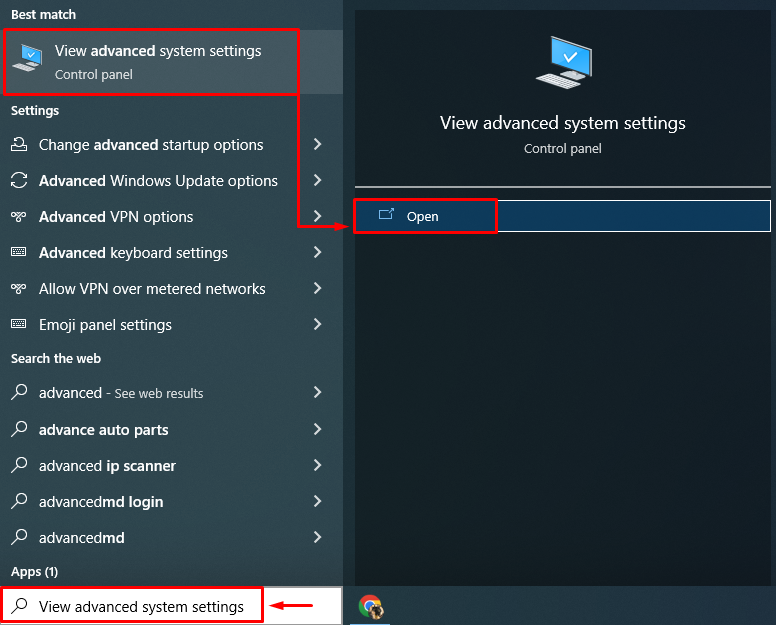
Перейдите на вкладку «Дополнительно» и нажмите «Настройки»:
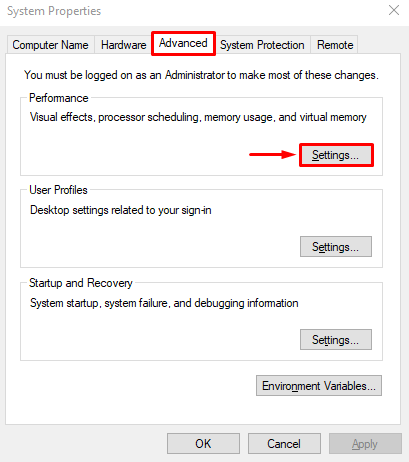
Перейдите на вкладку «Дополнительно» и нажмите на кнопку «Изменить»:
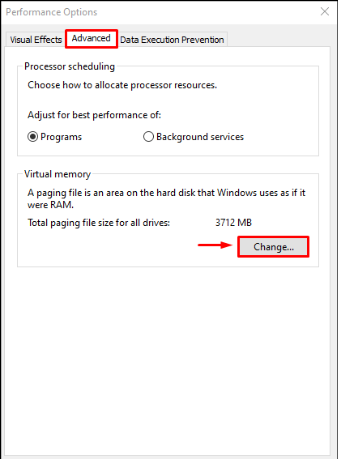
Прежде всего, снимите флажок «Автоматически управлять размером файла подкачки для всех дисков», выберите «Диск C», установите переключатель «Пользовательский размер» и введите желаемый объем памяти в данные поля ввода и нажмите «ОК». » кнопка:
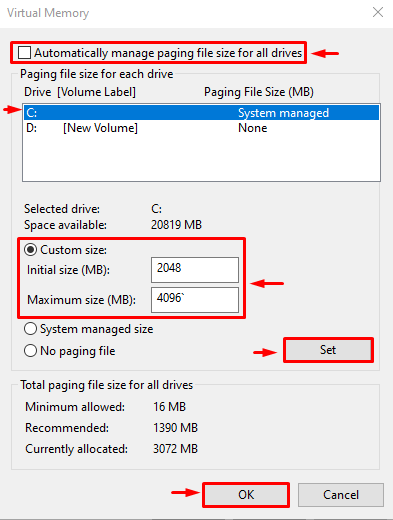
Это создаст виртуальную память для увеличения объема оперативной памяти.
Совет 5. Уменьшите количество визуальных эффектов
Уменьшение визуальных эффектов в Windows 10 освободит оперативную память, что напрямую повысит производительность системы.
Хотите использовать этот совет? Во-первых, в меню «Пуск» откройте «Просмотр дополнительных параметров системы». Затем в окне «Параметры производительности» перейдите на вкладку «Визуальные эффекты», установите переключатель «Настроить для лучшей производительности» и нажмите «ОК», чтобы сохранить изменения:
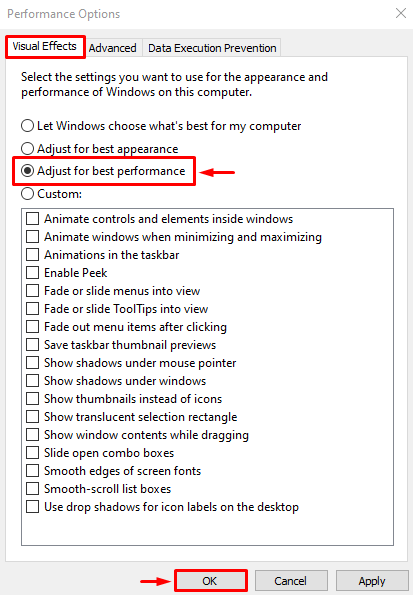
Это уменьшит визуальные эффекты и использование оперативной памяти.
Совет 6. Остановите фоновые приложения
Фоновые приложения могут быть основным фактором высокого использования оперативной памяти, батареи и ЦП.
Чтобы остановить приложения, работающие в фоновом режиме, запустите параметр «Фоновые приложения» в меню «Пуск»:
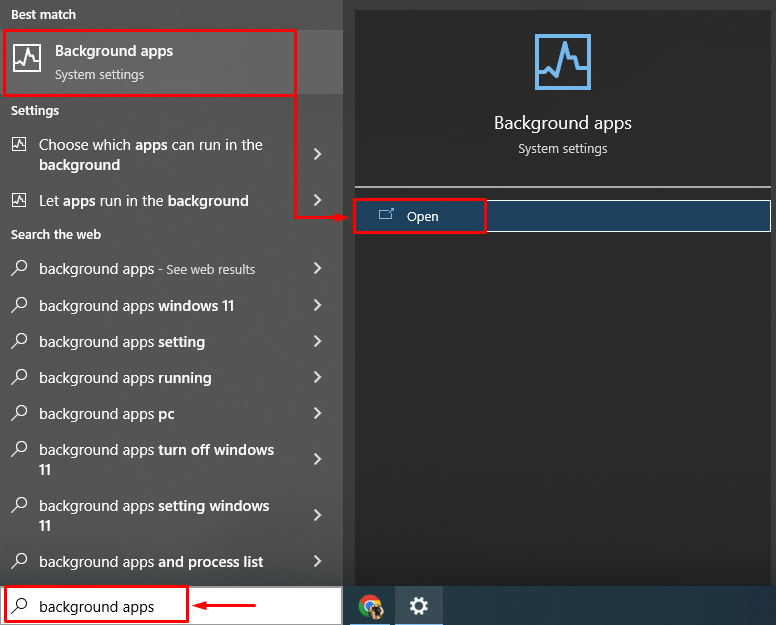
Вы можете закрыть все приложения, отключив переключатели приложений в разделе «Выберите, какие приложения могут работать в фоновом режиме»:
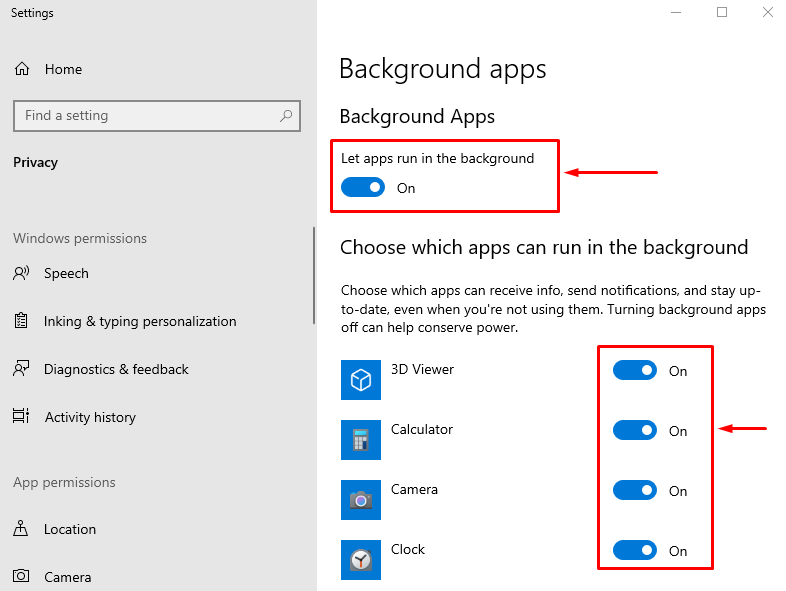
Это закроет фоновые приложения, работающие в фоновом режиме, чтобы освободить оперативную память.
Совет 7. Отключите SysMain в сервисном меню
SysMain (ранее известная как SuperFetch) предварительно загружает наиболее часто используемые приложения или процессы в Windows 10 для лучшего взаимодействия с пользователем. Это также вызывает высокую загрузку ЦП и ОЗУ из-за его функции предварительной загрузки приложений. В частности, вы можете отключить SysMain, чтобы освободить оперативную память вашей системы.
Чтобы отключить SysMain, запустите «Службы» из меню «Пуск»:

Найдите «SysMain», откройте его свойства и перейдите на вкладку «Общие». Затем установите «Тип запуска» на «Вручную» и нажмите «Стоп», чтобы остановить запущенную службу. Наконец, нажмите кнопку «ОК», чтобы отключить SysMain и сохранить изменения:
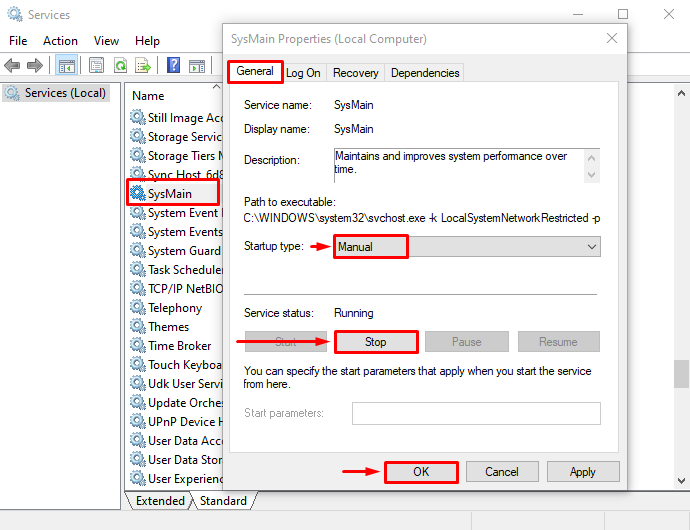
Эта операция отключит SysMain, чтобы освободить место в оперативной памяти.
Совет 8. Закройте неиспользуемые вкладки, открытые в вашем браузере
Вы могли заметить, когда используете любой интернет-браузер Windows 10; ОЗУ начинает заполняться. Это потому, что всякий раз, когда вы открываете вкладку, она создает новый процесс в оперативной памяти. Чем больше вы открываете новых вкладок, тем больше процессов будет создано в оперативной памяти. Технические пользователи обычно высмеивают браузер Chrome за использование почти всей оперативной памяти в Windows 10.
Однако вы можете закрыть вкладки в браузере, просто нажав на крестик:

Совет 9. Дефрагментируйте жесткий диск
Всякий раз, когда вы сохраняете новые файлы в Windows, система создает для них определенную часть на жестком диске. Частое сохранение или удаление файлов на жестком диске приведет к фрагментации диска, а это означает, что на жестком диске образовались пробелы, и ни один конкретный файл не может его заполнить.
Чтобы удалить эти созданные пробелы, необходимо выполнить дефрагментацию диска. Для этого запустите «Дефрагментация и оптимизация дисков» из меню «Пуск»:
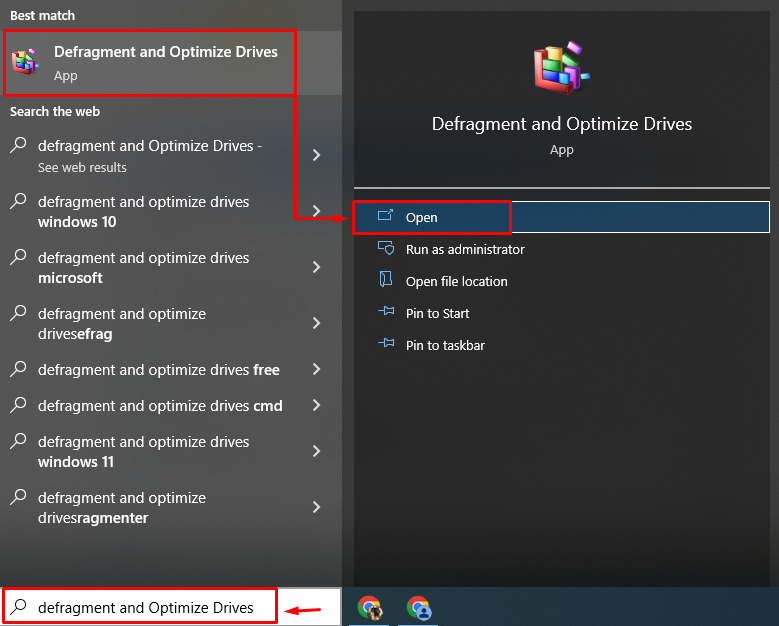
Теперь выберите диск и нажмите «Оптимизировать», чтобы начать процесс.
Примечание. Диски на нашем ПК фрагментированы, поэтому вместо «Дефрагментация диска» отображается опция «Оптимизировать». Поэтому тщательно запускайте процесс дефрагментации:
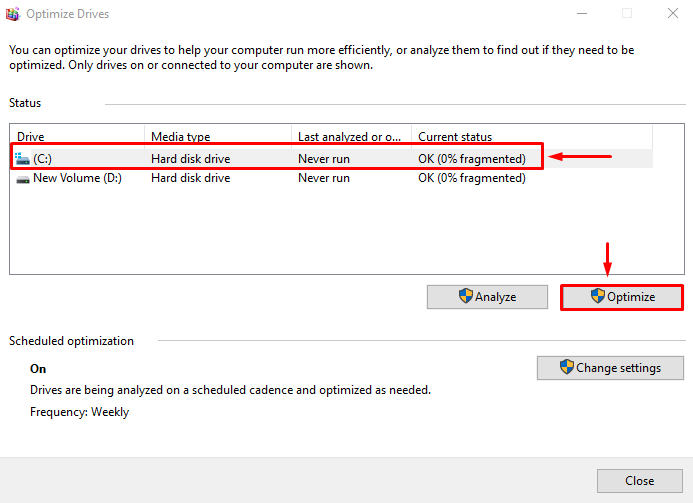
Совет 10. Очистка диска
Очистка диска — это очень полезный инструмент Windows 10, используемый для удаления временных файлов и папок, которые занимают место на диске и ОЗУ.
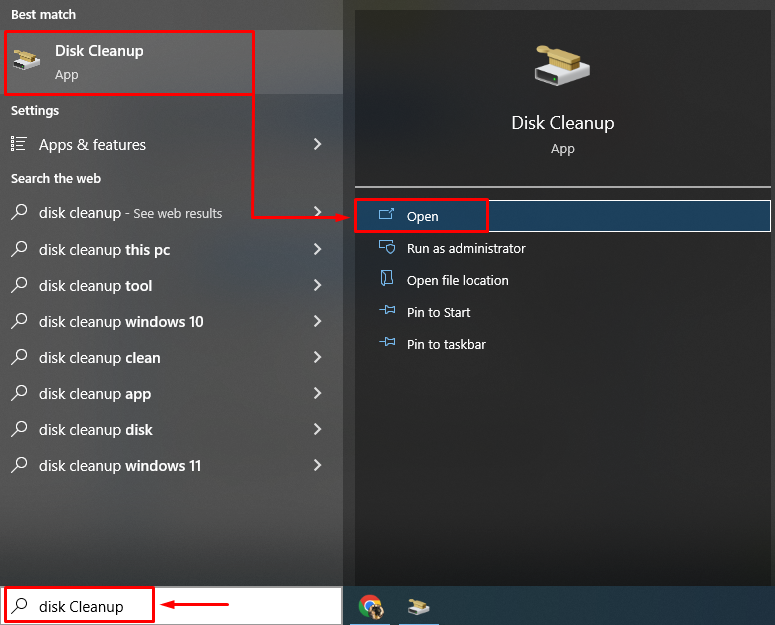
Запустите «Очистка диска» с помощью меню «Автозагрузка»:
Выберите диск и нажмите кнопку «ОК»:
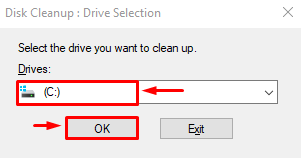
Выберите файлы, установив галочки в разделе «Файлы для удаления», и нажмите кнопку «ОК»:
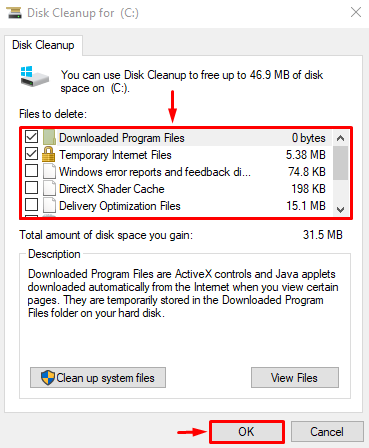
В результате вы увидите еще одну опцию «Очистить системные файлы», нажмите на нее, чтобы продолжить:
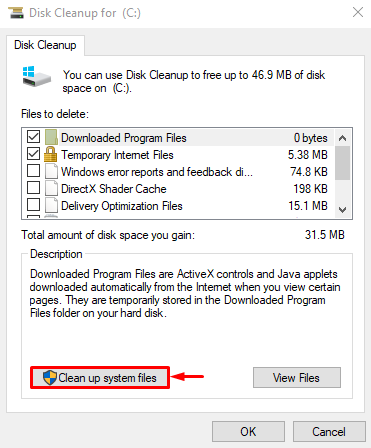
Снова выбираем диск и нажимаем кнопку «ОК»:
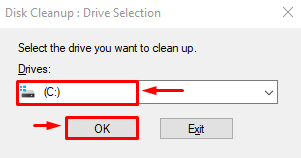
Перейдите на вкладку «Дополнительные параметры», выберите параметр «Программы и компоненты» или «Восстановление системы и теневые копии», чтобы очистить диск:
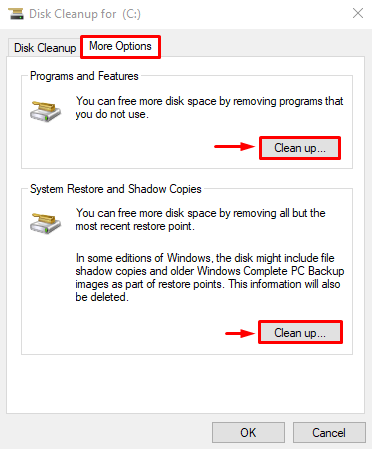
Это не только очистит диск, но и освободит место в оперативной памяти для повышения производительности Windows 10.
Вывод
Чтобы освободить оперативную память в вашей системе Windows 10, вы можете отключить запускаемые приложения, выполнить сканирование на наличие вредоносных программ, уменьшить визуальные эффекты, создать виртуальную память, перезапустить Windows, остановить фоновые приложения или выполнить дефрагментацию диска. В этой статье были рассмотрены десять советов по освобождению оперативной памяти в операционной системе Windows 10.
Насколько публикация полезна?
Нажмите на звезду, чтобы оценить!
Средняя оценка / 5. Количество оценок:
Оценок пока нет. Поставьте оценку первым.
Источник: ip-calculator.ru